WPS Office个人版Word文档中给文字添加拼音标注的小技巧【图】
更新日期:2023-08-12 16:32:03
来源:转载
手机扫码继续观看

中国人从小就学习拼音,很多时候我们都需要使用到拼音,那么当我们使用WPS Office个人版中的Word文档处理文件的时候,WPS Office 是金山软件股份有限公司出品的一款全面兼容微软Office格式的办公软件。在WPS文字上怎么才能够添加拼音标注呢,下面系统城的小编就教教大家往WPS文字添加拼音的小技巧,想学习的朋友赶紧来看看吧!
操作方法:
1、运行WPS程序,在文档中输入你想加拼音的文字。
2、之后选定“文”文字,再点选开始菜单上的“拼音指南”工具。
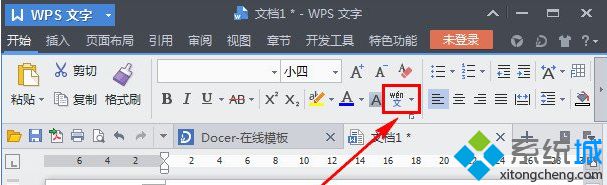
3、在弹出的对话框里填写你要标注的拼音,然后点选“确定”键值就可以了。
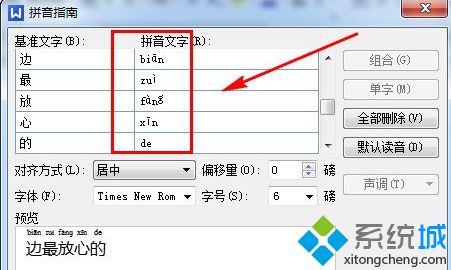
4、再来咱们就能看键编辑的文字都自动加上拼音了。
怎么样,非常简单吧,WPS文字添加拼音的绝技就为大家介绍到这里了,希望大家都能在阅读以后在必要之时运用上此教程,请继续支持系统城www.xitongcheng.com!
该文章是否有帮助到您?
常见问题
- monterey12.1正式版无法检测更新详情0次
- zui13更新计划详细介绍0次
- 优麒麟u盘安装详细教程0次
- 优麒麟和银河麒麟区别详细介绍0次
- monterey屏幕镜像使用教程0次
- monterey关闭sip教程0次
- 优麒麟操作系统详细评测0次
- monterey支持多设备互动吗详情0次
- 优麒麟中文设置教程0次
- monterey和bigsur区别详细介绍0次
系统下载排行
周
月
其他人正在下载
更多
安卓下载
更多
手机上观看
![]() 扫码手机上观看
扫码手机上观看
下一个:
U盘重装视频












